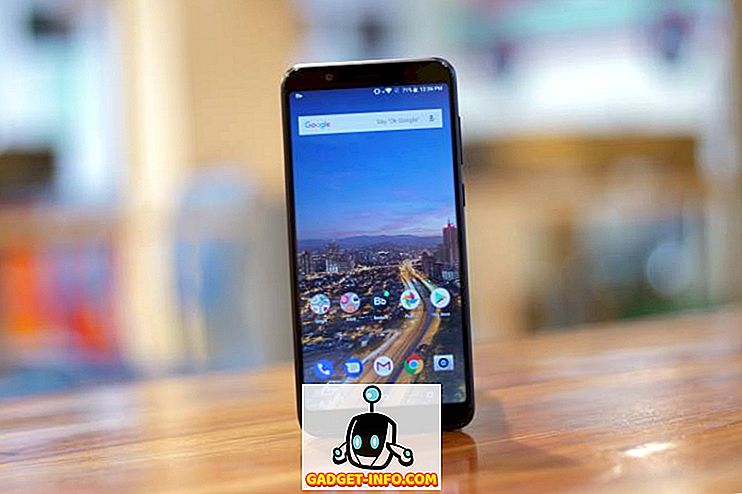A natureza de código aberto do Android traz várias vantagens para os usuários. No entanto, isso também torna a plataforma propensa a problemas de segurança. Fabricantes de aplicativos maliciosos e hackers usam a flexibilidade do Android para roubar informações pessoais do usuário, como senhas, dados bancários, etc. Com as pessoas confiando em seus smartphones para armazenar dados pessoais e confidenciais, isso pode ser um grande problema. Além disso, há também a questão de um telefone perdido ou roubado. Seu telefone nas mãos erradas pode causar problemas sérios. Bem, como se costuma dizer, a precaução é sempre melhor do que remediar, por isso, se você ainda não garantiu o seu dispositivo Android, você deve agora!
Veja algumas dicas importantes para garantir que seu smartphone ou tablet Android seja seguro:
1. Criptografar seu dispositivo
O Google tomou algumas medidas para garantir que seu dispositivo Android permaneça seguro e que uma dessas etapas inclua a capacidade de criptografar seu dispositivo. Há uma opção " Encriptar telefone " em smartphones Android que pode ser encontrada em Configurações-> Segurança . O recurso criptografa suas contas, configurações, aplicativos baixados, dados do aplicativo, mídia e outros arquivos. Depois de ter criptografado seu dispositivo, você terá que digitar o PIN, senha para acessar os arquivos. Você deve criptografar seu dispositivo se armazenar dados confidenciais no telefone, de modo que, mesmo que o dispositivo seja invadido ou roubado, os dados não serão acessados até que a chave de criptografia seja inserida.

Depois de criptografar seu dispositivo, você só poderá descriptografá-lo fazendo uma redefinição de fábrica. Além disso, o processo de criptografia exige que você conecte o carregador ao longo do processo e leva uma hora ou mais. Não interrompa o processo, pois o Google diz que você pode perder todos ou alguns de seus dados.
2. Verifique as permissões do aplicativo
O Android 6.0 Marshmallow inclui permissões de aplicativos semelhantes a iOS, o que garante que você possa acompanhar as informações que um determinado aplicativo pode estar usando. Ao contrário das versões anteriores do Android, os aplicativos do Marshmallow pedem sua permissão quando precisam e você pode negar a um aplicativo uma permissão específica. Você ainda pode gerenciar a permissão de todos os aplicativos acessando Configurações-> Aplicativos . Lá, você pode selecionar um aplicativo e, em seguida, tocar em permissões para desativar uma permissão que eles têm. Com esse recurso bacana, você pode ter certeza de que um aplicativo não está tomando nenhuma informação que não esteja disposto a oferecer.

3. Use os recursos de bloqueio integrados do Android
O Android inclui vários recursos de bloqueio para garantir que seus dados permaneçam seguros, não importa o quê. Você pode definir um bloqueio de tela, indo para Configurações-> Segurança-> Bloqueio de tela e escolher entre padrão, PIN ou senha. O sistema operacional também inclui um recurso " Smart Lock ", que desbloqueia automaticamente o dispositivo quando seus dispositivos, locais, rostos e vozes confiáveis estão muito próximos. O Smart Lock só está disponível quando você configura um bloqueio de tela.

4. Configurar o Gerenciador de dispositivos Android
O Android Device Manager é um aplicativo muito útil, que vem pré-instalado em muitos dispositivos e você só precisa ativá-lo. Ele permite que você toque remotamente em seu telefone, apague dados ou bloqueie-os. Você pode ativá-lo acessando as Configurações do Google (Android 5.0 ou anterior) ou Configurações-> Google (Android 6.0 Marshmallow), em seguida, vá para Segurança e ative "Localizar remotamente este dispositivo" e "Permitir bloqueio e exclusão remotos" . Depois de ativá-lo, você poderá fazer login na sua Conta do Google em outro dispositivo em android.com/devicemanager e assumir o controle das ações remotas, como apagar, bloquear e encontrar seu telefone, caso seu dispositivo seja roubado ou perdido.

5. Armazene dados importantes no armazenamento interno
Há uma razão pela qual os dispositivos Nexus e os iPhones não vêm com armazenamento expansível. Um armazenamento externo não só dificulta o desempenho, mas também envolve riscos de perda de dados importantes. O problema está na memória externa, usando uma mistura de sistema de arquivos EXT e FAT, que é considerado muito fácil de acessar. Além disso, quando você conecta seu dispositivo a um PC, os aplicativos no PC têm acesso em nível de bloco aos arquivos em um cartão SD, tendo assim a capacidade de plantar vírus ou qualquer outro código. Não recomendamos armazenar suas informações importantes e importantes em seu dispositivo, mas, se necessário, você deve fazê-lo no armazenamento interno de seu dispositivo.

Além disso, o Android 6.0 Marshmallow inclui a capacidade de adicionar um cartão SD externo como " Armazenamento Adoptável ", que criptografa o armazenamento e o adiciona ao armazenamento interno, tornando-o mais seguro e rápido.
6. Proteja sua rede
Se sua rede não é segura, ela pode ser a porta de entrada dos hackers para roubar seus dados, por isso é importante que você navegue na Web com segurança. Para isso, você pode usar um aplicativo VPN no Android. Existem alguns excelentes aplicativos de VPN disponíveis no Android, e esses aplicativos garantem que todas as informações enviadas pela Web sejam criptografadas e sua identidade permaneça oculta. Um aplicativo VPN é sua melhor aposta se você quiser realizar transações importantes na Web sem precisar se preocupar com seus dados.
7. Fique atento às redes WiFi desconhecidas
Quem não ama internet grátis? Uma rede WiFi pública é certamente convidativa, mas ela vem com seu próprio conjunto de problemas de segurança. Em primeiro lugar, uma rede pública aberta permite bisbilhotar, o que significa que qualquer pessoa com pouco conhecimento pode conhecer os sites que você visitou na rede. Além disso, pode haver outros dispositivos comprometidos conectados à rede, o que pode resultar na transferência de códigos maliciosos para o seu dispositivo.
Toda a rede pode até ser um falso dos hackers para entrar em seus dispositivos, então tenha muito cuidado! A melhor maneira de se proteger é usando um aplicativo VPN, como mencionado acima. Portanto, se você navegar em uma rede pública diariamente, considere comprar um bom aplicativo de VPN.
8. Não instale aplicativos de fontes desconhecidas
Os usuários do Android têm a capacidade de carregar aplicativos, o que é muito útil às vezes, mas não é muito seguro. Alguns dos aplicativos que não estão disponíveis para download na Google Play Store são potencialmente prejudiciais e essa é a razão pela qual o Google os bloqueou. Se você não quer arriscar sua segurança, instale apenas aplicativos da Play Store, pois os aplicativos disponíveis na Loja passam por um rigoroso processo de testes, após o qual são publicados na Loja.
Mas se você ainda deseja instalar aplicativos de terceiros ou de uma origem desconhecida, ative a opção "Verificar aplicativos" em Configurações-> Google-> Segurança ou Configurações do Google-> Segurança, dependendo da versão do Android. Isso faz com que o Google verifique regularmente se algum dos aplicativos instalados é potencialmente prejudicial.

9. Mantenha seu dispositivo atualizado
Se você quiser ter certeza de que seu dispositivo Android está protegido contra os códigos maliciosos mais recentes, mantenha seu dispositivo atualizado. O Google e os fabricantes de smartphones lançam regularmente pequenas atualizações de dispositivos, que trazem os últimos patches de segurança . Embora essas atualizações não pareçam muito importantes, elas realmente são!

10. Faça o backup do seu dispositivo
Se você não quer perder todos os seus dados e configurações quando seu dispositivo Android é roubado ou perdido, considere fazer o backup do seu dispositivo. Para fazer o backup das configurações do seu dispositivo e dos dados do aplicativo, vá para Configurações-> Backup e redefinição e ative a opção "Fazer backup dos meus dados" . Você pode até fazer backup de fotos e vídeos no Google Drive acessando as configurações do aplicativo Google Fotos e ativando "Backup e sincronização" . Para músicas, o Google Play Música faz o backup de todas as suas faixas para o player da Web, para que você possa restaurá-lo facilmente, embora o Google Play Música não esteja disponível em todos os países. Bem, nesse caso, você terá que usar um dos aplicativos de backup para o Android.

Bônus:
Não faça root no seu dispositivo / use um aplicativo de gerenciamento de raiz se você tiver um dispositivo root
Enraizar seu dispositivo Android traz muitas vantagens (automação, ROMs customizadas, kernels customizados etc.), mas também vem com seu quinhão de falhas. O enraizamento garante que a segurança do seu dispositivo esteja aberta para ser comprometida, já que não haverá atualizações oficiais e os aplicativos podem ser executados e receber permissões elevadas. Isso pode resultar em roubo de dados e aplicativos que instalam códigos maliciosos.
Embora certamente não recomendemos fazer o root no seu dispositivo se você quiser se manter seguro, mas se precisar, instale um aplicativo de gerenciamento de raiz, como SuperSU, que permite conceder ou bloquear o acesso root aos aplicativos, proporcionando assim mais controle.

Proteja seu dispositivo Android com essas dicas!
A segurança online é de suma importância nos dias de hoje e o Android tem sido muito criticado ao longo dos anos por não levar a sério as questões de segurança. No entanto, as coisas melhoraram bastante e essas dicas garantem que seu dispositivo Android permaneça seguro.